Rundungen werden im Alltag häufig eingesetzt, um Zahlen besser einschätzen, erklären oder handhaben zu können. Die Rundungstechnik kann verwendet werden, um lange Dezimalzahlen bei der Angabe von Ergebnissen zu kürzen.
Die Rundung einer Zahl auf eine bestimmte Dezimalstelle ist oft eine gute Idee, um die Arbeit mit Bruchdaten zu erleichtern. Außerdem wird dadurch eine homogenere oder symmetrischere Ansicht der Daten erreicht.
Das Runden einer Zahl bedeutet, dass die niedrigstwertige Stelle weggelassen wird, wodurch die Zahl einfacher wird, aber immer noch nahe an ihrem ursprünglichen Wert liegt. Mit anderen Worten: Das Runden ermöglicht es Ihnen, ungefähre Zahlen mit der erforderlichen Genauigkeit zu erhalten.
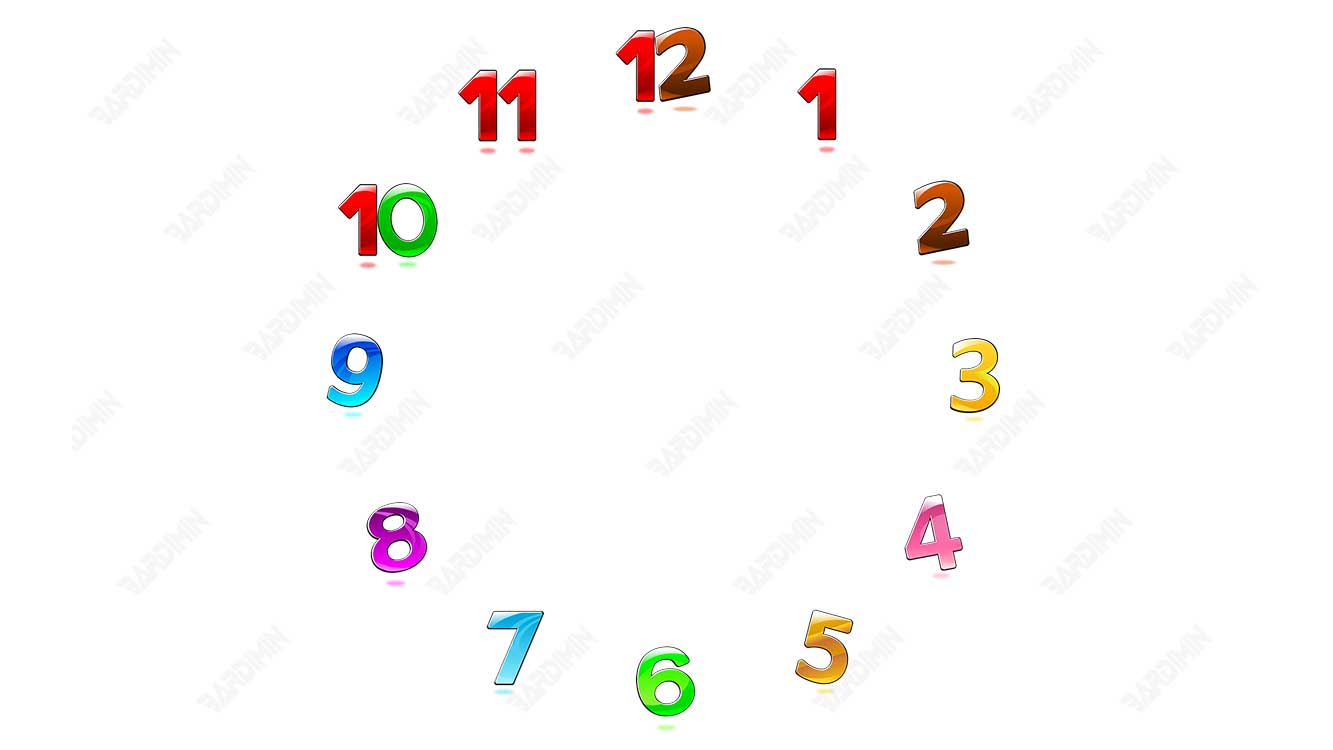
Es gibt mehrere Rundungsmethoden, die Sie auf Google Sheets oder Microsoft Excel anwenden können:
- ROUND: rundet eine Zahl auf eine bestimmte Anzahl von Dezimalstellen gemäß den Standardregeln.
- ROUNDUP: rundet eine Zahl auf eine bestimmte Anzahl von Dezimalstellen, wobei immer auf die nächste gültige Schrittweite aufgerundet wird.
- ROUNDDOWN: rundet eine Zahl auf eine bestimmte Anzahl von Dezimalstellen, wobei immer auf die nächste gültige Schrittweite abgerundet wird.
- TRUNC: Zerlegen Sie eine Zahl in eine signifikante Anzahl von Ziffern, indem Sie weniger signifikante Ziffern weglassen.
- MROUND: eine Zahl auf das nächstgelegene ganzzahlige Vielfache einer anderen Zahl genau bestimmen.
- INT: eine Zahl bis auf die nächste ganze Zahl, die kleiner oder gleich dieser Zahl ist, genau bestimmen.
- FLOOR: rundet eine Zahl auf das nächste Vielfache einer ganzen Zahl mit einer bestimmten Wertigkeit ab.
- CEILING: rundet eine Zahl auf das nächste Vielfache einer ganzen Zahl mit einer bestimmten Wertigkeit auf.
Runden einer Zahl in Google Sheets
1] ROUND-Funktion in Google Sheets
Syntax:
ROUND(value, [places])
value – Der zu rundende Wert.
places – [OPTIONAL – Standardmäßig 0] – Die Anzahl der zu rundenden Dezimalziffern.
Beispiel:
| Ergebnis | Formel |
| 827 | =ROUND(826.645, 0) |
| 827 | =ROUND(826.645) |
| 826.6 | =ROUND(826.645, 1) |
| 826.65 | =ROUND(826.645, 2) |
| 826.645 | =ROUND(826.645, 3) |
| 830 | =ROUND(826.645, -1) |
| 800 | =ROUND(826.645, -2) |
2] ROUNDUP-Funktion in Google Sheets
Syntax:
ROUNDUP(value,[places])
Beispiel:
| Ergebnis | Formel |
| 827 | =ROUNDUP(826,446, 0) |
| 827 | =ROUNDUP(826,446) |
| 826.5 | =ROUNDUP(826,446, 1) |
| 826.45 | =ROUNDUP(826,446, 2) |
| 830 | =ROUNDUP(826.446, -1) |
| 900 | =ROUNDUP(826.446, -2) |
3] ROUNDDOWN-Funktion in Google Sheets
Syntax:
ROUNDDOWN(value,[places])
Beispiel:
| Ergebnis | Formel |
| 826 | =ROUNDDOWN(826,646, 0) |
| 826 | =ROUNDDOWN(826,646) |
| 826.6 | =ROUNDDOWN(826,646, 1) |
| 826.64 | =ROUNDDOWN(826,646, 2) |
| 820 | =ROUNDDOWN(826.646, -1) |
| 800 | =ROUNDDOWN(826.646, -2) |
Runden einer Zahl in Microsoft Excel
1] ROUND-Funktion in Microsoft Excel
Syntax:
ROUND(number, num_digits)
Number: Der zu rundende Wert.
num_digits: Die Anzahl der zu rundenden Dezimalstellen.
Beispiel:
| Formel | Beschreibung | Ergebnis |
| =ROUND(2.15, 1) | Aufrunden von 2,15 auf eine Dezimalstelle | 2.2 |
| =ROUND(2,149, 1) | Rundet 2,149 auf eine Dezimalstelle | 2.1 |
| =ROUND(-1.475, 2) | Rundet -1,475 auf zwei Dezimalstellen | -1.48 |
| =ROUND(21.5, -1) | Rundet 21,5 auf eine Dezimalstelle links vom Dezimalpunkt | 20 |
| =ROUND(626.3,-3) | Rundet 626,3 auf das nächste Vielfache von 1000 | 1000 |
| =ROUND(1.98,-1) | Rundet 1,98 auf das nächste Vielfache von 10 | 0 |
| =ROUND(-50.55,-2) | Rundet -50,55 auf das nächste Vielfache von 100 | -100 |
2] ROUNDUP-Funktion in Microsoft Excel
Syntax:
ROUNDUP(number, num_digits)
Beispiel:
| Formel | Beschreibung | Ergebnis |
| =ROUNDUP(3.2,0) | Rundet 3,2 auf null Dezimalstellen. | 4 |
| =ROUNDUP(76.9,0) | Rundet 76,9 auf null Dezimalstellen. | 77 |
| =ROUNDUP(3.14159, 3) | Rundung von 3,14159 auf drei Zahlen nach dem Komma. | 3.142 |
| =ROUNDUP(-3.14159, 1) | Rundung von -3,14159 auf eine Zahl nach dem Komma. | -3.2 |
| =ROUNDUP(31415.92654, -2) | Rundet 31415.92654 auf 2 Dezimalstellen links vom Dezimalpunkt. | 31500 |
3] ROUNDDOWN-Funktion in Microsoft Excel
Syntax:
ROUNDDOWN(number, num_digits)
Beispiel:
| Formel | Beschreibung | Ergebnis |
| =ROUNDDOWN(3.2, 0) | Rundet 3,2 auf null Dezimalstellen. | 3 |
| =ROUNDDOWN(76.9,0) | Rundet 76,9 auf null Dezimalstellen. | 76 |
| =ROUNDDOWN(3.14159, 3) | Rundung von 3,14159 auf drei Dezimalstellen. | 3.141 |
| =ROUNDDOWN(-3.14159, 1) | Rundung von -3,14159 auf eine Dezimalstelle. | -3.1 |
| =ROUNDDOWN(31415.92654, -2) | Rundet 31415.92654 auf 2 Dezimalstellen links vom Dezimalpunkt. | 31400 |

